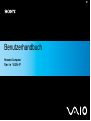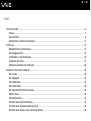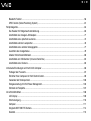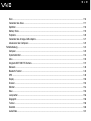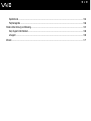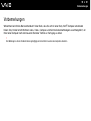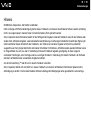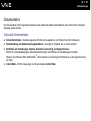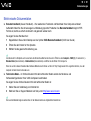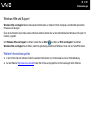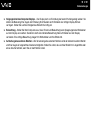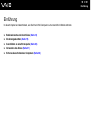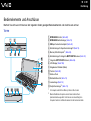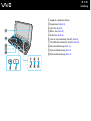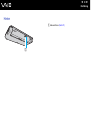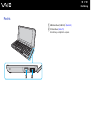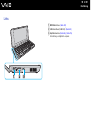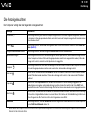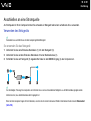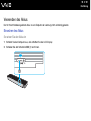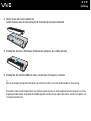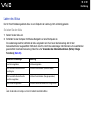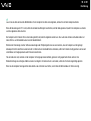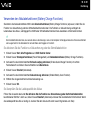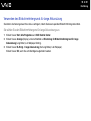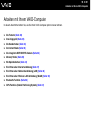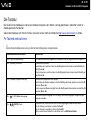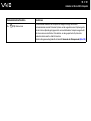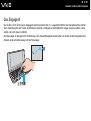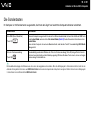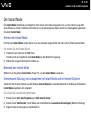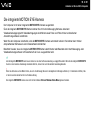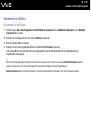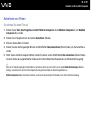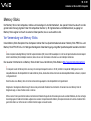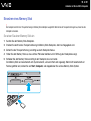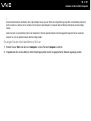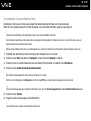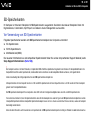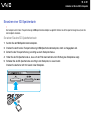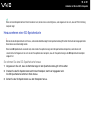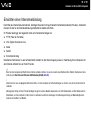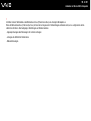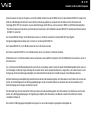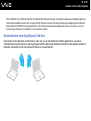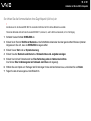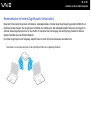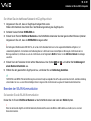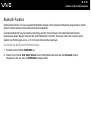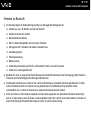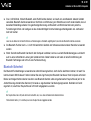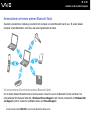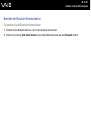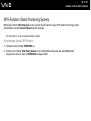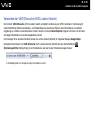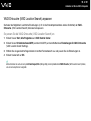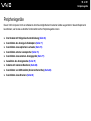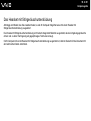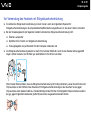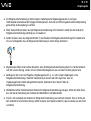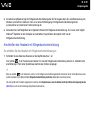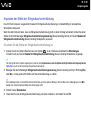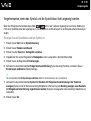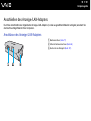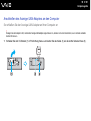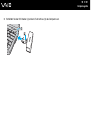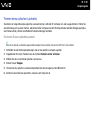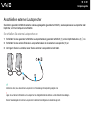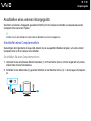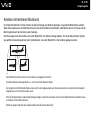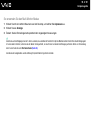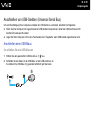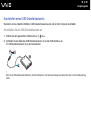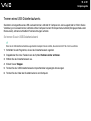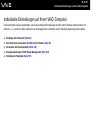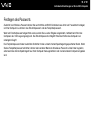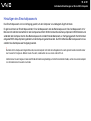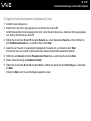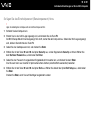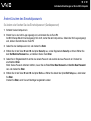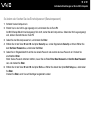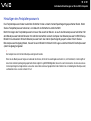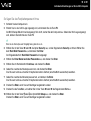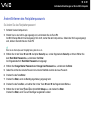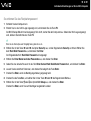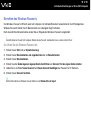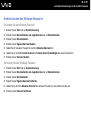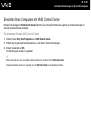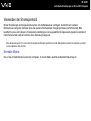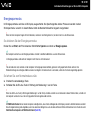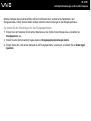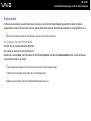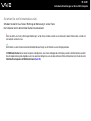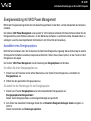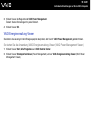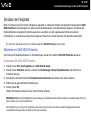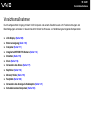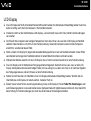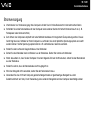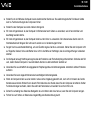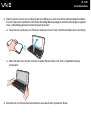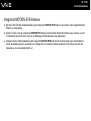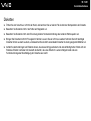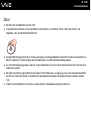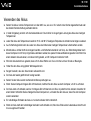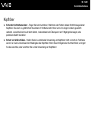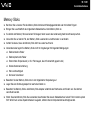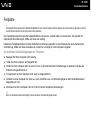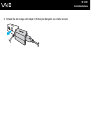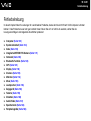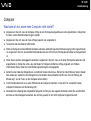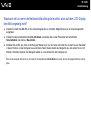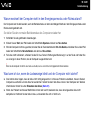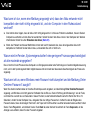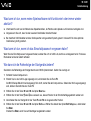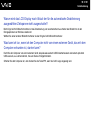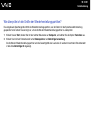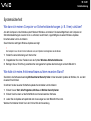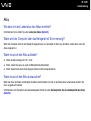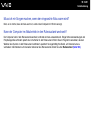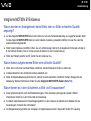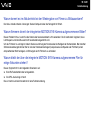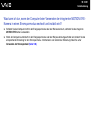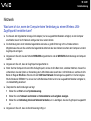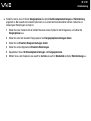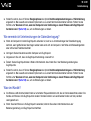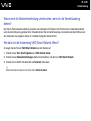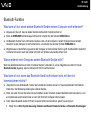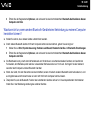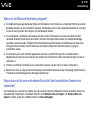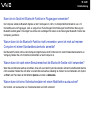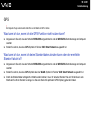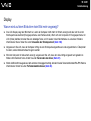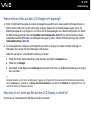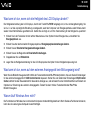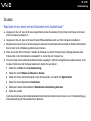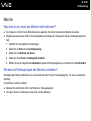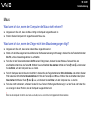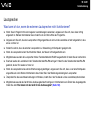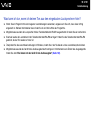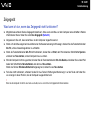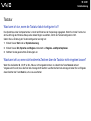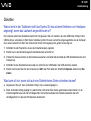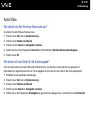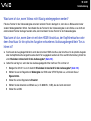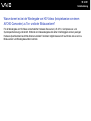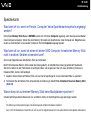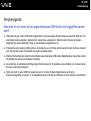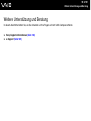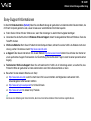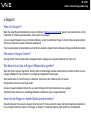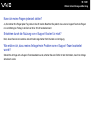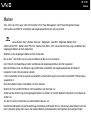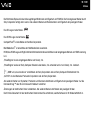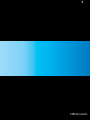Sony VGN-P11Z Bedienungsanleitung
- Kategorie
- Notizbücher
- Typ
- Bedienungsanleitung
Dieses Handbuch eignet sich auch für

2
nN
Inhalt
Vorbemerkungen................................................................................................................................................................6
Hinweis ........................................................................................................................................................................7
Dokumentation.............................................................................................................................................................8
Ergonomisches Arbeiten am Computer .....................................................................................................................11
Einführung........................................................................................................................................................................13
Bedienelemente und Anschlüsse...............................................................................................................................14
Die Anzeigeleuchten ..................................................................................................................................................19
Anschließen an eine Stromquelle ..............................................................................................................................20
Verwenden des Akkus ...............................................................................................................................................21
Sicheres Ausschalten des Computers .......................................................................................................................28
Arbeiten mit Ihrem VAIO-Computer .................................................................................................................................29
Die Tastatur ...............................................................................................................................................................30
Das Zeigegerät ..........................................................................................................................................................32
Die Sondertasten .......................................................................................................................................................34
Der Instant Mode .......................................................................................................................................................35
Die integrierte MOTION EYE-Kamera .......................................................................................................................36
Memory Sticks ...........................................................................................................................................................39
SD-Speicherkarten.....................................................................................................................................................44
Einrichten einer Internetverbindung ...........................................................................................................................47
Einrichten einer Netzwerkverbindung (LAN)..............................................................................................................48
Einrichten einer Wireless LAN-Verbindung (WLAN) ..................................................................................................50

3
nN
Bluetooth-Funktion.....................................................................................................................................................56
GPS-Funktion (Global Positioning System) ...............................................................................................................61
Peripheriegeräte...............................................................................................................................................................64
Das Headset mit Störgeräuschunterdrückung ...........................................................................................................65
Anschließen des Anzeige-/LAN-Adapters..................................................................................................................71
Anschließen eines optischen Laufwerks....................................................................................................................74
Anschließen externer Lautsprecher ...........................................................................................................................76
Anschließen eines externen Anzeigegeräts...............................................................................................................77
Auswählen des Anzeigemodus..................................................................................................................................79
Arbeiten mit mehreren Monitoren ..............................................................................................................................80
Anschließen von USB-Geräten (Universal Serial Bus) ..............................................................................................82
Anschließen eines Druckers ......................................................................................................................................85
Individuelle Einstellungen auf Ihrem VAIO-Computer......................................................................................................86
Festlegen des Passworts...........................................................................................................................................87
Einrichten Ihres Computers mit VAIO Control Center................................................................................................99
Verwenden der Stromsparmodi ...............................................................................................................................100
Energieverwaltung mit VAIO Power Management...................................................................................................105
Schützen der Festplatte ...........................................................................................................................................107
Vorsichtsmaßnahmen ....................................................................................................................................................108
LCD-Display.............................................................................................................................................................109
Stromversorgung .....................................................................................................................................................110
Computer .................................................................................................................................................................111
Integrierte MOTION EYE-Kamera............................................................................................................................114
Disketten ..................................................................................................................................................................115

4
nN
Discs ........................................................................................................................................................................116
Verwenden des Akkus .............................................................................................................................................117
Kopfhörer .................................................................................................................................................................118
Memory Sticks .........................................................................................................................................................119
Festplatte .................................................................................................................................................................120
Verwenden des Anzeige-/LAN-Adapters .................................................................................................................121
Aktualisieren des Computers ...................................................................................................................................123
Fehlerbehebung .............................................................................................................................................................124
Computer .................................................................................................................................................................125
Systemsicherheit......................................................................................................................................................134
Akku .........................................................................................................................................................................135
Integrierte MOTION EYE-Kamera............................................................................................................................137
Netzwerk ..................................................................................................................................................................140
Bluetooth-Funktion...................................................................................................................................................145
GPS .........................................................................................................................................................................149
Display .....................................................................................................................................................................150
Drucken....................................................................................................................................................................153
Mikrofon ...................................................................................................................................................................154
Maus ........................................................................................................................................................................155
Lautsprecher ............................................................................................................................................................156
Zeigegerät................................................................................................................................................................158
Tastatur....................................................................................................................................................................159
Disketten ..................................................................................................................................................................160
Audio/Video..............................................................................................................................................................161

5
nN
Speicherkarte...........................................................................................................................................................164
Peripheriegeräte ......................................................................................................................................................166
Weitere Unterstützung und Beratung.............................................................................................................................167
Sony-Support-Informationen....................................................................................................................................168
e-Support .................................................................................................................................................................169
Marken ...........................................................................................................................................................................171

6
nN
Vorbemerkungen
Vorbemerkungen
Willkommen beim Online-Benutzerhandbuch! Vielen Dank, dass Sie sich für einen Sony VAIO
®
-Computer entschieden
haben. Sony hat die fortschrittlichsten Audio-, Video-, Computer- und Kommunikationstechnologien zusammengeführt, um
Ihnen einen Computer nach dem neuesten Stand der Technik zur Verfügung zu stellen.
!
Die Abbildungen in diesem Handbuch können geringfügig vom tatsächlichen Aussehen des Computers abweichen.

7
nN
Vorbemerkungen
Hinweis
© 2009 Sony Corporation. Alle Rechte vorbehalten.
Ohne vorherige schriftliche Genehmigung dürfen dieses Handbuch und die darin beschriebene Software weder vollständig
noch in Auszügen kopiert, übersetzt oder in maschinenlesbare Form gebracht werden.
Sony Corporation übernimmt keine Gewähr für die Richtigkeit der Angaben in diesem Handbuch sowie für die Software oder
andere darin enthaltene Angaben. Jede konkludente Gewährleistung, Zusicherung marktüblicher Qualität oder Eignung für
einen bestimmten Zweck hinsichtlich des Handbuchs, der Software und anderer Angaben wird hiermit ausdrücklich
ausgeschlossen. Sony Corporation haftet unter keinen Umständen für mittelbare, unmittelbare oder spezielle Schäden sowie
für Folgeschäden, die sich aus oder in Verbindung mit diesem Handbuch ergeben, gleichgültig, ob diese aufgrund
unerlaubter Handlungen, eines Vertrages oder aus sonstigen Gründen in Verbindung mit diesem Handbuch, der Software
oder darin enthaltenen oder verwendeten Angaben entstehen.
Auf die Kennzeichnung ™ oder ® wird in diesem Handbuch verzichtet.
Sony Corporation behält sich das Recht vor, dieses Handbuch und die darin enthaltenen Informationen jederzeit ohne
Ankündigung zu ändern. Die hier beschriebene Software unterliegt den Bedingungen eines gesonderten Lizenzvertrags.

8
nN
Vorbemerkungen
Dokumentation
Die Dokumentation umfasst gedrucktes Material sowie elektronische Benutzerhandbücher, die auf Ihrem VAIO-Computer
angezeigt werden können.
Gedruckte Dokumentation
❑ Schnellstartleitfaden – Beschreibungen der Schritte vom Auspacken bis zum Starten Ihres VAIO-Computers.
❑ Fehlerbehebung und Wiederherstellungshandbuch – Lösungen für Probleme, die nur selten auftreten.
❑ Richtlinien und Verordnungen, Garantie, Anwender-Lizenzvertrag und Supportservices –
Enthält die Garantiebedingungen, Sicherheitsbestimmungen, die Richtlinien und Verordnungen zu Modem,
Wireless LAN, Wireless WAN und Bluetooth
®
, den Anwender-Lizenzvertrag und Informationen zu den Supportservices
von Sony.
❑ Instant Mode – Enthält Anweisungen zur Verwendung des Instant Mode.

9
nN
Vorbemerkungen
Elektronische Dokumentation
❑ Benutzerhandbuch (dieses Handbuch) – Hier werden die Funktionen und Merkmale Ihres Computers erläutert.
Außerdem finden Sie hier Anweisungen zur Behebung typischer Probleme. Das Benutzerhandbuch liegt im PDF-
Format vor, damit es einfach durchsucht und gedruckt werden kann.
So zeigen Sie das Handbuch an:
1 Doppelklicken Sie auf dem Desktop auf das Symbol VAIO-Benutzerhandbuch (VAIO User Guide).
2 Öffnen Sie den Ordner für Ihre Sprache.
3 Wählen Sie die gewünschte Anleitung aus.
✍
Sie können die Ihre Festplatte auch manuell nach den Benutzerhandbüchern durchsuchen. Öffnen Sie dazu Computer > VAIO (C:) (Ihr Laufwerk C:) >
Dokumentation (Documentation) > Dokumentation (Documentation) und öffnen Sie den Ordner für Ihre Sprache.
Wenn Sie auf die in diesem Handbuch beschriebenen Websites durch Klicken auf ihre mit "http://" beginnenden URLs zugreifen möchten, muss der
Computer mit dem Internet verbunden sein.
❑ Technische Daten – Im Online-Dokument mit den technischen Daten werden die Hardware- und
Softwarekonfigurationen Ihres VAIO-Computers beschrieben.
So zeigen Sie das Online-Dokument mit den technischen Daten an:
1 Stellen Sie eine Verbindung zum Internet her.
2 Wechseln Sie zur Support-Website von Sony unter http://www.vaio-link.com
.
✍
Bei manchen Modellen liegt eine weitere Disc mit der Dokumentation des mitgelieferten Zubehörs bei.

10
nN
Vorbemerkungen
Windows-Hilfe und Support
Windows-Hilfe und Support bietet umfassende Informationen zur Arbeit mit Ihrem Computer, einschließlich praktischer
Hinweise und Übungen.
Über die Suchfunktion, den Index und das Inhaltsverzeichnis können Sie auf alle Informationen der Windows-Hilfe (auch im
Internet) zugreifen.
Um Windows-Hilfe und Support zu öffnen, klicken Sie auf Start und dann auf Hilfe und Support. Sie können
Windows-Hilfe und Support auch öffnen, indem Sie gleichzeitig die Microsoft Windows-Taste und die Taste F1 drücken.
Weitere Informationsquellen
❑ In der Online-Hilfe der Software finden Sie weitere Informationen zur Funktionsweise und zur Fehlerbehebung.
❑ Auf der Website http://www.club-vaio.com
finden Sie Online-Lernprogramme für Ihre bevorzugte VAIO-Software.

11
nN
Vorbemerkungen
Ergonomisches Arbeiten am Computer
Sie werden Ihren Computer als tragbares Gerät in einer Vielzahl von Umgebungen einsetzen. Beachten Sie beim stationären
und beim mobilen Betrieb möglichst immer die folgenden Hinweise zum sicheren und ergonomischen Arbeiten:
❑ Position des Computers – Stellen Sie den Computer unmittelbar vor sich auf (1). Achten Sie bei Eingaben über die
Tastatur, das Touchpad oder die externe Maus darauf, dass Ihre Unterarme mit Ihren Handgelenken eine Linie bilden (2)
und sich in einer natürlichen, entspannten Position (3) befinden. Lassen Sie Ihre Oberarme seitlich am Oberkörper
herunterhängen. Legen Sie bei der Arbeit am Computer regelmäßig Pausen ein. Zu langes Arbeiten am Computer kann
Augen, Muskeln und Sehnen überlasten.
❑ Möbel und Körperhaltung – Verwenden Sie einen Stuhl mit ergonomischer Rückenlehne. Stellen Sie die Sitzhöhe so
ein, dass Ihre Füße flach auf dem Fußboden stehen. Eventuell sorgt eine Fußstütze für bequemeres Arbeiten. Sitzen Sie
entspannt und aufrecht. Sie sollten sich weder zu stark nach vorne beugen noch zu weit nach hinten lehnen.

12
nN
Vorbemerkungen
❑ Neigungswinkel des Computer-Displays – Das Display kann zur Einstellung der besten Position geneigt werden. Sie
können die Belastung Ihrer Augen und Ermüdung Ihrer Muskeln durch Einstellen des richtigen Display-Winkels
verringern. Stellen Sie auch die Helligkeit des Bildschirms richtig ein.
❑ Beleuchtung – Stellen Sie Ihren Computer so auf, dass Fenster und Beleuchtung keine Spiegelungen oder Reflexionen
auf dem Display verursachen. Sie können durch eine indirekte Beleuchtung helle Lichtflecken auf dem Display
vermeiden. Eine richtige Beleuchtung steigert Ihr Wohlbefinden und Ihre Effektivität.
❑ Aufstellung eines externen Monitors – Bei Verwendung eines externen Monitors sollte der Abstand zwischen Monitor
und Ihren Augen ein angenehmes Arbeiten ermöglichen. Stellen Sie sicher, dass sich der Bildschirm in Augenhöhe oder
etwas darunter befindet, wenn Sie vor dem Monitor sitzen.

13
nN
Einführung
Einführung
In diesem Kapitel wird beschrieben, wie Sie Ihren VAIO-Computer zum ersten Mal in Betrieb nehmen.
❑ Bedienelemente und Anschlüsse (Seite 14)
❑ Die Anzeigeleuchten (Seite 19)
❑ Anschließen an eine Stromquelle (Seite 20)
❑ Verwenden des Akkus (Seite 21)
❑ Sicheres Ausschalten des Computers (Seite 28)

14
nN
Einführung
Bedienelemente und Anschlüsse
Machen Sie sich zuerst mit den auf den folgenden Seiten gezeigten Bedienelementen und Anschlüssen vertraut.
Vorne
A WIRELESS-Schalter (Seite 50)
B WIRELESS-Kontrollanzeige (Seite 19)
C SD-Speicherkartensteckplatz (Seite 44)
D Kontrollanzeige für Speicherkartenzugriff (Seite 19)
E Memory Stick-Steckplatz
*1
(Seite 39)
F Kontrollanzeige für integrierte MOTION EYE-Kamera (Seite 19)
G Integrierte MOTION EYE-Kamera (Seite 36)
H LCD-Display (Seite 109)
I Eingebautes Mikrofon (Mono)
J Tastatur (Seite 30)
K Ein-Aus-Taste
L Netzkontrollleuchte (Seite 19)
M Ladeanzeige (Seite 19)
N Festplattenanzeige
*2
(Seite 19)
*1
Ihr Computer unterstützt nur Memory Sticks im Duo-Format.
*2
Manche Modelle des Computers sind mit einem internen Flash-
Speicherlaufwerk ausgestattet. Informationen zur Ausstattung Ihres
Computers finden Sie im Online-Dokument mit den technischen Daten.

15
nN
Einführung
A
Eingebaute Lautsprecher (Stereo)
B Navigationsstick (Seite 32)
C Linke Taste (Seite 32)
D Mittlere Taste (Seite 32)
E Rechte Taste (Seite 32)
F Taste zur Fensteranordnung (Taste S2) (Seite 34)
G Taste XMB (Xross Media Bar) (Taste S1) (Seite 34)
H Num lock-Kontrollanzeige (Seite 19)
I Caps lock-Kontrollanzeige (Seite 19)
J Scroll lock-Kontrollanzeige (Seite 19)

19
nN
Einführung
Die Anzeigeleuchten
Der Computer verfügt über die folgenden Anzeigeleuchten:
Anzeige Funktionen
Netzbetrieb 1 Diese Anzeige leuchtet grün, wenn der Computer eingeschaltet ist. Sie blinkt langsam orangefarben, wenn sich
der Computer im Energiesparmodus befindet, und erlischt, wenn der Computer ausgeschaltet wird oder in den
Ruhezustand wechselt.
Laden
Diese Anzeige leuchtet, während der Akku geladen wird. Weitere Informationen finden Sie unter Laden des
Akkus (Seite 23).
Integrierte MOTION EYE-Kamera Diese Anzeige leuchtet, wenn die integrierte MOTION EYE-Kamera verwendet wird.
Speicherkartenzugriff Diese Anzeige leuchtet bei Lese- und Schreibzugriffen auf die Speicherkarte. (Während diese Anzeige leuchtet,
darf der Computer auf keinen Fall in den Energiesparmodus versetzt oder ausgeschaltet werden.) Wenn die
Anzeige nicht leuchtet, wird nicht auf die Speicherkarte zugegriffen.
Festplatte
*
Diese Anzeige leuchtet bei Lese- oder Schreibzugriffen auf das Laufwerk. Sie dürfen den Computer auf keinen
Fall in den Energiesparmodus versetzen oder ausschalten, während diese Anzeige leuchtet.
Num lock
Drücken Sie die Tastenkombination Fn+Num Lk, um den Ziffernblock zu aktivieren. Durch erneutes Drücken
wird der Ziffernblock wieder deaktiviert. Wenn diese Anzeige nicht leuchtet, ist der numerische Ziffernblock
deaktiviert.
Caps lock
Wenn Sie die Taste Caps Lock drücken, werden alle Buchstaben in Großschreibung eingegeben. Um
Kleinbuchstaben einzugeben, während die Anzeige leuchtet, drücken Sie zusätzlich die Taste Shift. Nach
erneutem Drücken der Taste erlischt die Anzeige. Die Zeichen können dann wieder normal eingegeben werden.
Scroll lock
Drücken Sie die Tastenkombination Fn+Scr Lk, um den Bildlaufmodus zu ändern. Wenn die Scroll lock-Anzeige
nicht leuchtet, erfolgt der Bildlauf wieder in normaler Weise. Die Funktion der Taste Scr Lk hängt im Detail vom
aktiven Programm ab. Die Taste hat nicht in allen Programmen einen Effekt.
WIRELESS Diese Anzeige leuchtet, wenn der WIRELESS-Schalter eingeschaltet und mindestens eine Wireless-Option im
Fenster VAIO Smart Network aktiviert ist.
* Manche Modelle des Computers sind mit einem internen Flash-Speicherlaufwerk ausgestattet. Informationen zur Ausstattung Ihres Computers finden Sie im Online-
Dokument mit den technischen Daten.

20
nN
Einführung
Anschließen an eine Stromquelle
Als Stromquelle für Ihren Computer können Sie entweder ein Netzgerät oder einen aufladbaren Akku verwenden.
Verwenden des Netzgeräts
✍
Verwenden Sie ausschließlich das mit dem Computer gelieferte Netzgerät.
So verwenden Sie das Netzgerät
1 Verbinden Sie das eine Ende des Netzkabels (1) mit dem Netzgerät (3).
2 Verbinden Sie das andere Ende des Netzkabels mit einer Netzsteckdose (2).
3 Schließen Sie das am Netzgerät (3) angebrachte Kabel an den DC IN-Eingang (4) des Computers an.
✍
Zur vollständigen Trennung Ihres Computers vom Stromnetz muss das Anschlusskabel des Netzgeräts aus der Netzsteckdose gezogen werden.
Stellen Sie sicher, dass die Netzsteckdose leicht zugänglich ist.
Wenn Sie Ihren Computer längere Zeit nicht benutzen, versetzen Sie ihn in den Ruhezustand. Weitere Informationen finden Sie unter Ruhezustand
(Seite 103).
Seite wird geladen ...
Seite wird geladen ...
Seite wird geladen ...
Seite wird geladen ...
Seite wird geladen ...
Seite wird geladen ...
Seite wird geladen ...
Seite wird geladen ...
Seite wird geladen ...
Seite wird geladen ...
Seite wird geladen ...
Seite wird geladen ...
Seite wird geladen ...
Seite wird geladen ...
Seite wird geladen ...
Seite wird geladen ...
Seite wird geladen ...
Seite wird geladen ...
Seite wird geladen ...
Seite wird geladen ...
Seite wird geladen ...
Seite wird geladen ...
Seite wird geladen ...
Seite wird geladen ...
Seite wird geladen ...
Seite wird geladen ...
Seite wird geladen ...
Seite wird geladen ...
Seite wird geladen ...
Seite wird geladen ...
Seite wird geladen ...
Seite wird geladen ...
Seite wird geladen ...
Seite wird geladen ...
Seite wird geladen ...
Seite wird geladen ...
Seite wird geladen ...
Seite wird geladen ...
Seite wird geladen ...
Seite wird geladen ...
Seite wird geladen ...
Seite wird geladen ...
Seite wird geladen ...
Seite wird geladen ...
Seite wird geladen ...
Seite wird geladen ...
Seite wird geladen ...
Seite wird geladen ...
Seite wird geladen ...
Seite wird geladen ...
Seite wird geladen ...
Seite wird geladen ...
Seite wird geladen ...
Seite wird geladen ...
Seite wird geladen ...
Seite wird geladen ...
Seite wird geladen ...
Seite wird geladen ...
Seite wird geladen ...
Seite wird geladen ...
Seite wird geladen ...
Seite wird geladen ...
Seite wird geladen ...
Seite wird geladen ...
Seite wird geladen ...
Seite wird geladen ...
Seite wird geladen ...
Seite wird geladen ...
Seite wird geladen ...
Seite wird geladen ...
Seite wird geladen ...
Seite wird geladen ...
Seite wird geladen ...
Seite wird geladen ...
Seite wird geladen ...
Seite wird geladen ...
Seite wird geladen ...
Seite wird geladen ...
Seite wird geladen ...
Seite wird geladen ...
Seite wird geladen ...
Seite wird geladen ...
Seite wird geladen ...
Seite wird geladen ...
Seite wird geladen ...
Seite wird geladen ...
Seite wird geladen ...
Seite wird geladen ...
Seite wird geladen ...
Seite wird geladen ...
Seite wird geladen ...
Seite wird geladen ...
Seite wird geladen ...
Seite wird geladen ...
Seite wird geladen ...
Seite wird geladen ...
Seite wird geladen ...
Seite wird geladen ...
Seite wird geladen ...
Seite wird geladen ...
Seite wird geladen ...
Seite wird geladen ...
Seite wird geladen ...
Seite wird geladen ...
Seite wird geladen ...
Seite wird geladen ...
Seite wird geladen ...
Seite wird geladen ...
Seite wird geladen ...
Seite wird geladen ...
Seite wird geladen ...
Seite wird geladen ...
Seite wird geladen ...
Seite wird geladen ...
Seite wird geladen ...
Seite wird geladen ...
Seite wird geladen ...
Seite wird geladen ...
Seite wird geladen ...
Seite wird geladen ...
Seite wird geladen ...
Seite wird geladen ...
Seite wird geladen ...
Seite wird geladen ...
Seite wird geladen ...
Seite wird geladen ...
Seite wird geladen ...
Seite wird geladen ...
Seite wird geladen ...
Seite wird geladen ...
Seite wird geladen ...
Seite wird geladen ...
Seite wird geladen ...
Seite wird geladen ...
Seite wird geladen ...
Seite wird geladen ...
Seite wird geladen ...
Seite wird geladen ...
Seite wird geladen ...
Seite wird geladen ...
Seite wird geladen ...
Seite wird geladen ...
Seite wird geladen ...
Seite wird geladen ...
Seite wird geladen ...
Seite wird geladen ...
Seite wird geladen ...
Seite wird geladen ...
Seite wird geladen ...
Seite wird geladen ...
Seite wird geladen ...
Seite wird geladen ...
Seite wird geladen ...
-
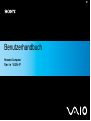 1
1
-
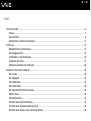 2
2
-
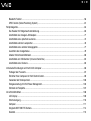 3
3
-
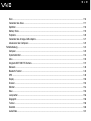 4
4
-
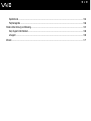 5
5
-
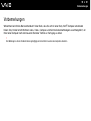 6
6
-
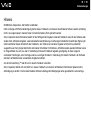 7
7
-
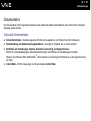 8
8
-
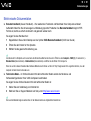 9
9
-
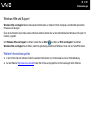 10
10
-
 11
11
-
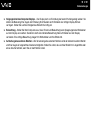 12
12
-
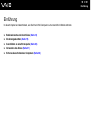 13
13
-
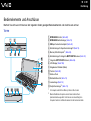 14
14
-
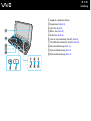 15
15
-
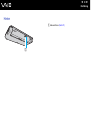 16
16
-
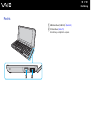 17
17
-
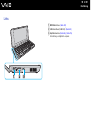 18
18
-
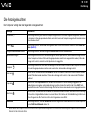 19
19
-
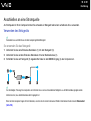 20
20
-
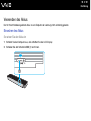 21
21
-
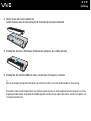 22
22
-
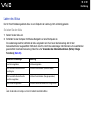 23
23
-
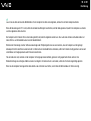 24
24
-
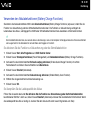 25
25
-
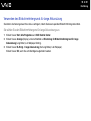 26
26
-
 27
27
-
 28
28
-
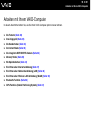 29
29
-
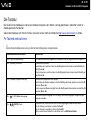 30
30
-
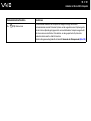 31
31
-
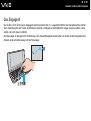 32
32
-
 33
33
-
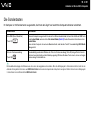 34
34
-
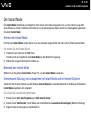 35
35
-
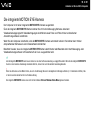 36
36
-
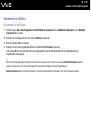 37
37
-
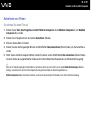 38
38
-
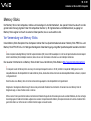 39
39
-
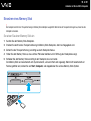 40
40
-
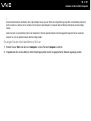 41
41
-
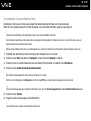 42
42
-
 43
43
-
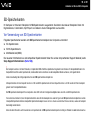 44
44
-
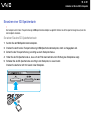 45
45
-
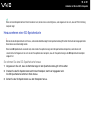 46
46
-
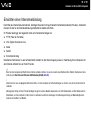 47
47
-
 48
48
-
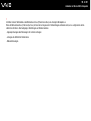 49
49
-
 50
50
-
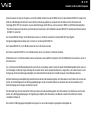 51
51
-
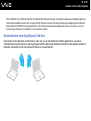 52
52
-
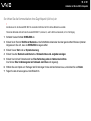 53
53
-
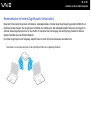 54
54
-
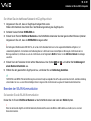 55
55
-
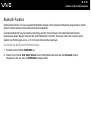 56
56
-
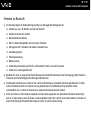 57
57
-
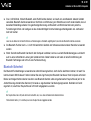 58
58
-
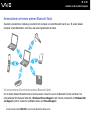 59
59
-
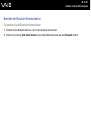 60
60
-
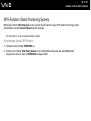 61
61
-
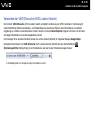 62
62
-
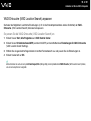 63
63
-
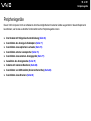 64
64
-
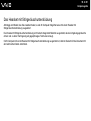 65
65
-
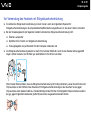 66
66
-
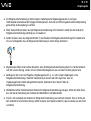 67
67
-
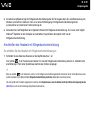 68
68
-
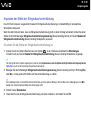 69
69
-
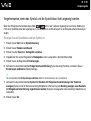 70
70
-
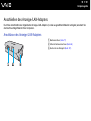 71
71
-
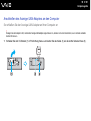 72
72
-
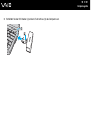 73
73
-
 74
74
-
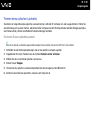 75
75
-
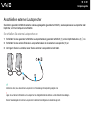 76
76
-
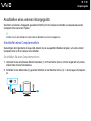 77
77
-
 78
78
-
 79
79
-
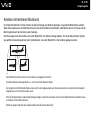 80
80
-
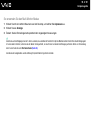 81
81
-
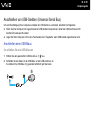 82
82
-
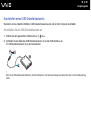 83
83
-
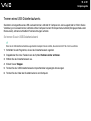 84
84
-
 85
85
-
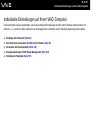 86
86
-
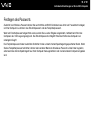 87
87
-
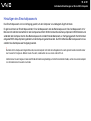 88
88
-
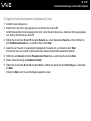 89
89
-
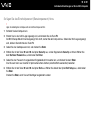 90
90
-
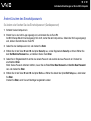 91
91
-
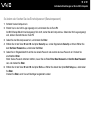 92
92
-
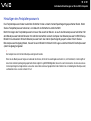 93
93
-
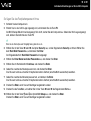 94
94
-
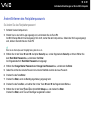 95
95
-
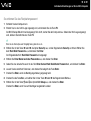 96
96
-
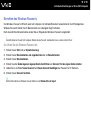 97
97
-
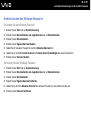 98
98
-
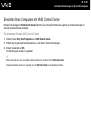 99
99
-
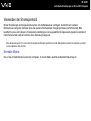 100
100
-
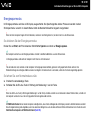 101
101
-
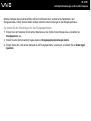 102
102
-
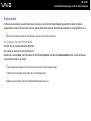 103
103
-
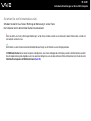 104
104
-
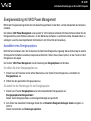 105
105
-
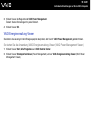 106
106
-
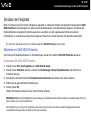 107
107
-
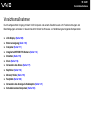 108
108
-
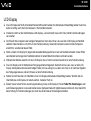 109
109
-
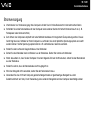 110
110
-
 111
111
-
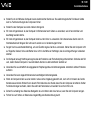 112
112
-
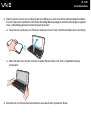 113
113
-
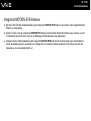 114
114
-
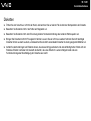 115
115
-
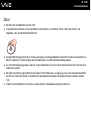 116
116
-
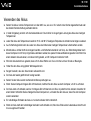 117
117
-
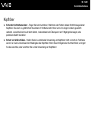 118
118
-
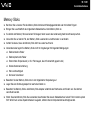 119
119
-
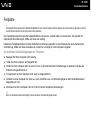 120
120
-
 121
121
-
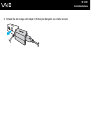 122
122
-
 123
123
-
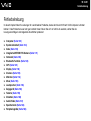 124
124
-
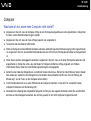 125
125
-
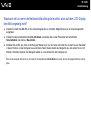 126
126
-
 127
127
-
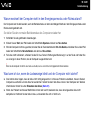 128
128
-
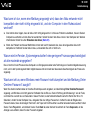 129
129
-
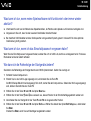 130
130
-
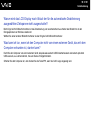 131
131
-
 132
132
-
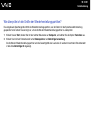 133
133
-
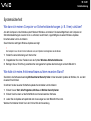 134
134
-
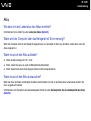 135
135
-
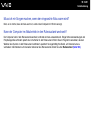 136
136
-
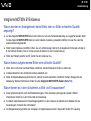 137
137
-
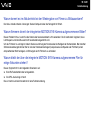 138
138
-
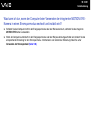 139
139
-
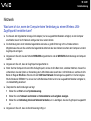 140
140
-
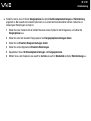 141
141
-
 142
142
-
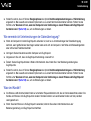 143
143
-
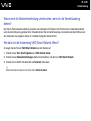 144
144
-
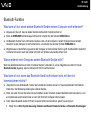 145
145
-
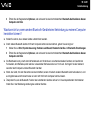 146
146
-
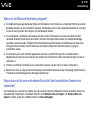 147
147
-
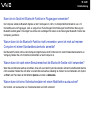 148
148
-
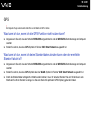 149
149
-
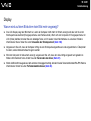 150
150
-
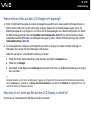 151
151
-
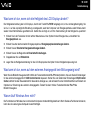 152
152
-
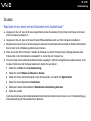 153
153
-
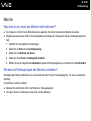 154
154
-
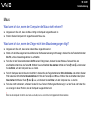 155
155
-
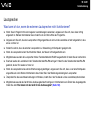 156
156
-
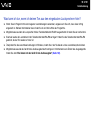 157
157
-
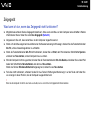 158
158
-
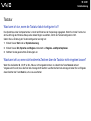 159
159
-
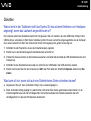 160
160
-
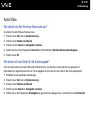 161
161
-
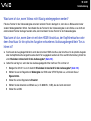 162
162
-
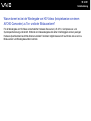 163
163
-
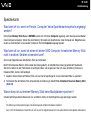 164
164
-
 165
165
-
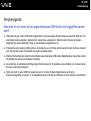 166
166
-
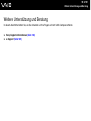 167
167
-
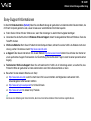 168
168
-
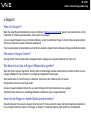 169
169
-
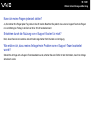 170
170
-
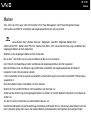 171
171
-
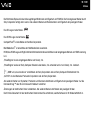 172
172
-
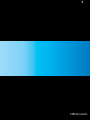 173
173
Sony VGN-P11Z Bedienungsanleitung
- Kategorie
- Notizbücher
- Typ
- Bedienungsanleitung
- Dieses Handbuch eignet sich auch für
Verwandte Artikel
-
Sony VGN-P29VN Bedienungsanleitung
-
Sony VGN-AW21S Bedienungsanleitung
-
Sony VGN-TT26XRN Bedienungsanleitung
-
Sony VGN-P31ZRK Bedienungsanleitung
-
Sony VGN-TT1 Bedienungsanleitung
-
Sony VGN-FW31J Bedienungsanleitung
-
Sony Vaio VGN-CS21Z Bedienungsanleitung
-
Sony VGN-NS21M Bedienungsanleitung
-
Sony VGN-CS3 Bedienungsanleitung
-
Sony VGN-AW31M Bedienungsanleitung